2023-07-11 236
Word查看字数不算标点的方法
1、首先我们点开工具栏的“查找”。
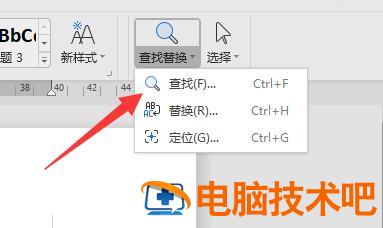
2、接着在查找内容中输入“[A-Za-z0-9一-龥]{1,}”。
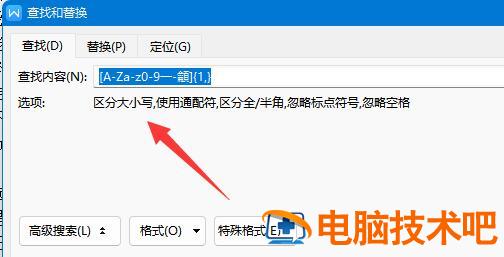
3、然后勾选下面的“使用通配符”、“忽略标点符号”和“忽略空格”。
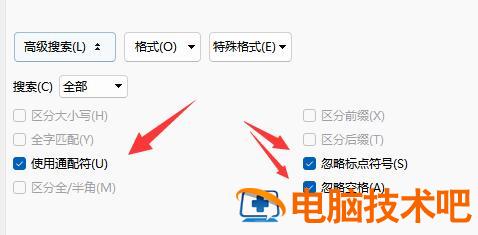
4、随后在左下角选择“全部突出显示”。
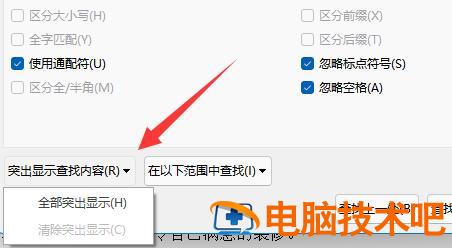
5、这时候所有文字会被突出显示,我们再选择在以下范围中查找的“主文档”。
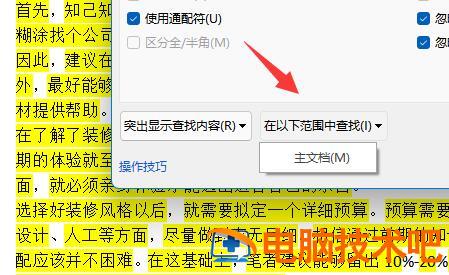
6、这样就可以全选所有非标点的文字了。

7、全选后,只要查看左下角的“字数”就可以统计字数不带标点了。
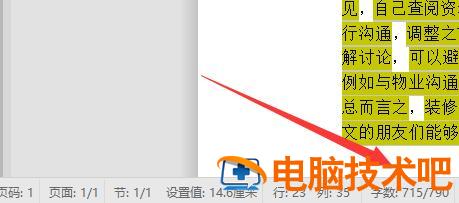
原文链接:https://000nw.com/14268.html
=========================================
https://000nw.com/ 为 “电脑技术吧” 唯一官方服务平台,请勿相信其他任何渠道。
系统教程 2023-07-23
电脑技术 2023-07-23
应用技巧 2023-07-23
系统教程 2023-07-23
系统教程 2023-07-23
软件办公 2023-07-11
软件办公 2023-07-11
软件办公 2023-07-12
软件办公 2023-07-12
软件办公 2023-07-12
扫码二维码
获取最新动态
